前言:

在我们的鸿拾系统中,添加商品的流程非常简单,即使你是电脑小白,也能轻松掌握。
首先,我们需要确认想要添加的商品是否已经存在于系统中。
如果这个商品已存在,你只需进入门店的后台管理系统,对该商品的销售方案进行修改即可。
销售方案,简单来说,就是为你的门店定制的一套商品库,只有被加入销售方案的商品,才会展示在门店的前台,供顾客下单购买。
如果你发现商品还未添加到系统中,那么第一步就是在商品资料库创建这个新商品。
创建完成后,再进入门店后台,将这个新商品添加到你的销售方案中。这样,商品就能成功展示在门店前台,等待顾客的选购了。
简而言之,整个流程只涉及两个关键步骤:首先,检查并确认商品是否已存在;
其次,根据商品的存在与否,选择直接修改销售方案或是先创建商品再添加至销售方案。跟随这个流程,你就能轻松管理和更新你的门店商品库了。
图文操作:
1.打开后台点击【基础资料】后,选择【商品】。

2.在右侧【快速查找】中搜索你要添加的商品名称,如果列表搜索结果为空,则继续添加商品,如果搜索出商品则跳过添加商品的步骤(如下2图)。


3.在左边【商品类别】下选择要添加的商品所属类别后,点击【新建】按钮,然后在【名称】这一栏输入商品名称后,点击【+】添加销售单位。

4.选择商品对应单位后,点击确定按钮。

5.在【参考价】一栏输入产品售价后,点击【保存】。
ps:如果这个商品不允许打折请取消勾选【允许比例折】

6.点击页面顶部区域切换至门店后台。

7.点击【营业管理】后,选择【销售方案】。

8.双击列表中的销售方案。

9.点击【反审核】按钮后,点击【+】添加菜品。
ps:如果只需要修改价格可以跳过这一步。

10.在【选择【商品】】页面查找中输入你要添加的菜品名称,然后双击选择对应菜品。
ps:如果只需要修改价格可以跳过这一步。

11.在销售方案中【查找:】区域中搜索已经添加进来的商品,修改它的【销售价】,然后点击【保存】后,再点击【审核】

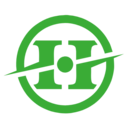

教程很细致,一看就会了
测试一下